Sådan nemt kan du redigere lydmærker på Linux
Indsamling og køb af musik er aldrig en vanskelig opgave. Sortering og organisering af dem er. Hvor mange gange har du stødt på en lydfil på din musikafspiller med navnet 01.mp3 og der er ingen andre oplysninger som kunstneren, albumoplysninger osv. Multiplicér det med antallet af sange, du har i dit bibliotek og dig ved at du er i hovedpine. I dag vil jeg vise, hvordan du nemt kan styre din sangs navn, struktur og tags på den måde, du vil have det.
Installation
Den applikation, jeg bruger, er EasyTag. Det er min yndlingsprogram til styring af lydkoder, men den er ikke den eneste tilgængelige. Du kan også prøve Ex-Falso, Cowbell, MusicBrainz Picard og meget mere. Før du fortsætter med at redigere lydkoderne, er det bedst at sikkerhedskopiere din musiksamling, bare hvis applikationen rod i dit bibliotek. Jeg har ingen idé om, hvordan gange det har ødelagt min musikmappe, mens jeg finder den bedste tag editor derude.
Lad os gå tilbage til EasyTag. Installer det med
sudo apt-get install easytag
Anvendelse
EasyTag er ret simpelt og ligetil at bruge. Faktisk ville de nøjagtige udtryk være "intuitive" og med mange muligheder. Når du starter EasyTag, scanner den din harddisk for alle dine musikfiler. Du kan indsnævre markeringen ved at angive musikmapperne på venstre panel. Mellempanelet viser listen over filer, der blev fundet tidligere; mens den rigtige er for egenskaberne og tags. Endelig er den nederste del loggen, som holder dig opdateret om operationerne.
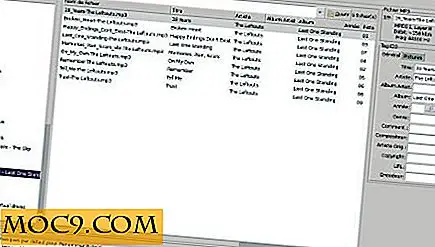
Du kan skifte venstre panel for at se kunstner / albumvisningen. For det, klik på knappen med en lille fyr på det:

Lad os starte med den mest oplagte del. Du kan redigere lydkoderne ved blot at vælge filen og ændre dens attributter i højre panel. Når du er færdig, gem ændringerne ved at trykke på "Ctrl + s". Hvis du har et par filer til at redigere, vil denne metode være mere passende.

Bemærk, at du også kan associere billeder til filerne, som et albumcover, via den relevante fane i tagpanelet (men glem ikke at ramme afkrydsningsfeltet til højre, mens du gør det).
Der er noget, jeg virkelig sætter pris på, når man prøver en ny software: det er respekten for genvejskonventionerne. For eksempel var opsparing den konventionelle "Ctrl + s" snarere end enhver anden vanskelig tilgængelig genvejstast. Samme ting til søgefunktionen, brug "Ctrl + f" til at søge gennem din musik.

Lad os nu slå kerne i EasyTag: scanneren. Dette værktøj kan dybest set gøre tre meget nyttige ting. Den første: Du kan bruge den til at redigere tags automatisk fra filnavnet. Dette er meget nyttigt, hvis du kan lide at få dine filer til at blive navngivet med reglen "artist-album-title.mp3" for eksempel. I så fald vil EasyTag ved hjælp af den relevante maske redigere taggene selv. Her skal masken være "% a-% b-% t". Som du kan gætte, står "% a" for kunstneren, "% b" for albumet og "% t" for titlen. Du kan finde en detaljeret liste over maskerne i afsnit 1.3.2 i den officielle dokumentation. For mig bruger jeg den simple "% t% a" maske.

Den anden brug er nøjagtigt det modsatte - navngivning af filerne fra tags. Maskeforbruget forbliver det samme, men her skal dine lydkoder være korrekte, og du vil have dine filer navngivet efter din konvention. Bemærk, at hvis du bruger et normalt skråstreg "/", oprettes en underkatalog. For eksempel kan jeg omdøbe og omstrukturere ved at bruge konventionen "artist / album / track number-title".

Og sidst men ikke mindst, kan du redigere tagsens syntaks med "Process Fields." Det kan blive særligt nyttigt, hvis du vil erstatte mellemrum med understregninger, eller sætte hvert mærke i store bogstaver eller endda systematisk ændre et tegn til et andet en. Brugen er ret simpel: Vælg hvilke mærker der kan blive påvirket, lav dine regler via mulighederne og anvend dem.
På siden finder du nogle godbidder med EasyTag, som muligheden for at starte din musikafspiller for at afspille en fil via genvejen "Alt + x". Du kan selvfølgelig ændre musikafspilleren som standard i parametervinduet sammen med et godt hundrede andre muligheder. Du kan blandt andet ændre karakterformat og kodning, definere stien til din musiksamling, ændre programmets adfærd, når du afslutter osv.
Endelig kan du bruge Compact Disc Data Base (CDDB) til at finde matchende tags. Genvejen til det er "Ctrl + b". Du kan enten udføre en automatisk søgning eller en manuel en med en maske. Når du har fundet den tilsvarende sang, kan du bruge "Apply" knappen til at ændre tags. Men du skal huske på, at CDDB er god, men ikke alvidende. I denne artikel brugte jeg nogle kreative indholdsmusik, som CDDB ikke kunne finde.
Konklusion
EasyTag er et simpelt program, der svarer til brugernes krav. Jeg sætter pris på CDDB synkroniseringsfunktionen (selvom det ikke er tilfældet i dette eksempel). Som navnet antyder, er det virkelig en opgave at redigere og styre lydkoderne et barns spil. Selvom der findes andre funktioner som omdøbning fra en tekstfil eller oprettelse af en afspilningsliste, finder jeg disse valg enten for præcise, som for en bestemt type situation, der sjældent forekommer, eller for langt væk fra det oprindelige mål. Hvis jeg virkelig vil have en playliste, foretrækker jeg at bruge Amarok i stedet for EasyTag. Men jeg tror det kan ikke gøre nogen skade.
Hvad synes du om EasyTag? Har du prøvet det? Eller foretrak du et alternativ? Hvorfor? Lad os vide det i kommentarerne.
Billedkredit: Musikmærke angivet af BigStockPhoto

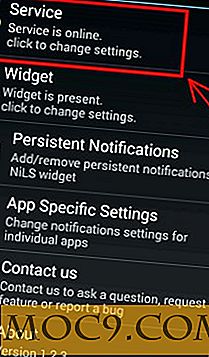




![Skal sociale netværk betale dig at bruge deres service? [Afstemning]](http://moc9.com/img/loading.jpg)
